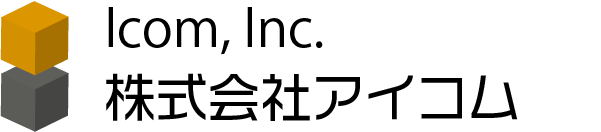設立当初から使用しているテラステーションへ、Windows8を接続します。
設立当初から使用しているテラステーションへ、Windows8を接続します。
通常の状態では、ネットワークの一覧には表示されても共有フォルダにアクセスすることができません。
Vista、7から同様の問題が有りましたが、PCのネットワーク設定ツールで解決できていました。
しかし、機器が古いため、Windows8やWindows8.1での設定ソフトが未対応のため、手動にてネットワークの設定が必要です。
Proの場合は、「管理ツール」→「ローカルセキュリティポリシー」で「LAM Manager認証レベル」を「NTLM応答のみ送信する」or「LMとNTLM応答を送信する」に変更することで可決できるのですが
通常は、普通のWindows8を使用する方が多いと思います。
その場合、レジストリを直接いじるほかありません。なんとも面倒な話ですね。
所要時間は1~2分です。
※必ずレジストリのバックアップを取って行って下さい。操作は自己責任にてお願いします。
- 「regedit」を起動
- 「HKEY_LOCAL_MACHINE」→「SYSTEM」→「CurrentControlSet」→「Control」→「Lsa」へ移動
- 新規に「DWORD (32ビット) 値」作成
- 値の名前:「LmCompatibilityLevel」
- 値:「2」
※「NTLM応答のみ送信する」を表す - 表記「16進数」
で、エクスプローラーからテラステーションをクリックしてみて下さい。
一発で表示されました。
これで、他のWindows7と同じようにネットワークドライブ設定ができるようになりました。
同じ内容でお困りの方はお試し下さい。
以上
- 投稿タグ
- 備忘録, windows8, windows8.1